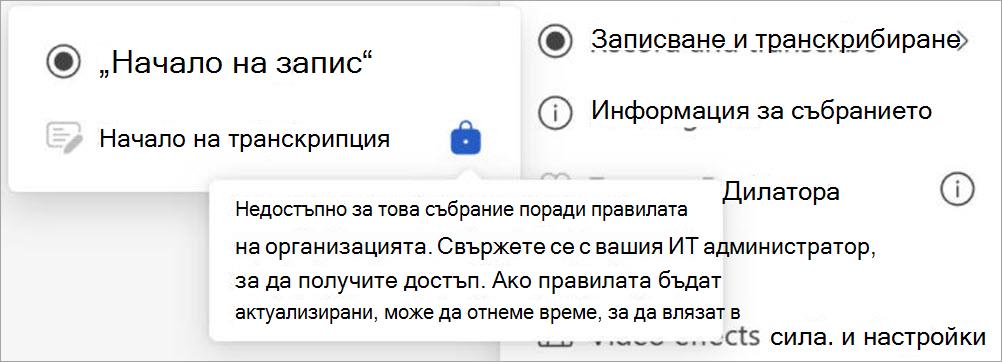Не мога да транскрибиране на събрание в Microsoft Teams
Какво да направите, ако искате да транскрибирате събрание в Microsoft Teams, но бутонът транскрибиране не е наличен за вас? Имаме някои съвети, които да ви помогнат да завършите задачата си.
Посочете иконата на катинар върху бутона Започни транскрипцията, за да видите пояснение, обясняващо защо бутонът не работи. След това проверете таблицата по-долу, за да намерите решение.
|
Пояснение |
Причина |
Какво можете да направите |
|---|---|---|
|
Гостите не могат да стартират транскрипцията |
Вие сте гост потребител. |
Помолете участник в събранието от организацията на организатора да започне транскрипцията и да го сподели след събранието. |
|
Недостъпно за хора в различна организация от организатора |
Принадлежите към организация, различна от тази на организатора на събранието. |
Помолете участник в събранието от организацията на организатора да започне транскрипцията и да го сподели след събранието. |
|
Само хора в тази организация могат да стартират транскрипция. Влезте в Teams, за да продължите. |
Вие сте анонимен потребител. |
Влезте в удостоверен акаунт. |
|
Недостъпно за това събрание поради правилата на организацията. Свържете се с вашия ИТ администратор, за да получите достъп. Ако правилата бъдат актуализирани, може да отнеме време, за да влязат в сила. |
Вашият ИТ администратор не е разрешил транскрипция за хора в събрания. Научете повече за разрешаването или забраняването на потребителите да извършват транскрибиране. Или Вашият ИТ администратор току-що е променил правилата за транскрипция на събранието, но промяната все още не е в сила. |
Помолете своя ИТ администратор да включи опцията за транскрипция в събрания за всички. След това изчакайте известно време, за да влезе в сила промяната. |
|
Не е налично за това повикване поради правилата на организацията. Свържете се с вашия ИТ администратор, за да получите достъп. Ако правилата бъдат актуализирани, може да отнеме време, за да влязат в сила. |
Вашият ИТ администратор не е разрешил транскрипция за отделни потребители в разговори. Научете повече за това как да разрешите транскрипция на разговори. Или Вашият ИТ администратор току-що промени правилата за транскрипция на разговорите, но промяната все още не е в сила. |
Помолете своя ИТ администратор да включи опцията за транскрипция в обажданията за всички. След това изчакайте известно време, за да влезе в сила промяната. |
|
Транскрипцията е изключена за организатора на събранието по правилата за организацията. Свържете се с вашия ИТ администратор, за да получите достъп. |
Ако организаторът на събранието не може да транскрибиран в правилата за събранието, бутонът транскрипция не е наличен за участници в събранието. Или Ако събранието е планирано с Microsoft Graph API и организаторът на събранието задава свойството allowTranscription на False, бутонът за транскрипция не е достъпен за участниците в събранието. Научете повече за свойствата onlineMeetingBase . |
Помолете своя ИТ администратор да включи транскрипцията за организаторите на събрания. Или Помолете организатора да затвори текущото събрание, да включи транскрипцията и да започне ново събрание. |
|
Само организатори на събрания и представящи могат да стартират транскрипция |
Организаторът на събранието задава опцията Кой може да представя под Роли в опциите за събрание на Teams, за да определи кой може да започне презентацията. Ако не сте определени за представящ, ще бъдете маркирани като участник в събранието, но бутонът за транскрипция не е достъпен за вас. |
Помолете организатора да ви определи като представящ. Научете повече за ролите в събрания на Microsoft Teams. |
|
Недостъпен за участници, които използват Location-Based Маршрутизиране. Свържете се с вашия ИТ администратор за помощ. |
Вашият ИТ администратор е задал опцията Предотвратяване на заобикаляне на такси и изпращане на повиквания чрез PSTN в правилата за обаждания на True. Следователно бутонът за транскрипция не е достъпен за участниците в разговори с PSTN. Научете повече за управлението на маршрутизиране, базирано на местоположение, за директно маршрутизиране. |
Помолете своя ИТ администратор да изключи опцията Предотвратяване на заобикаляне на пътни такси и изпращане на повиквания чрез PSTN във вашите правила за обаждания. Научете повече за управлението на маршрутизиране, базирано на местоположение, за директно маршрутизиране |
|
Недостъпно, защото Copilot е изключено за това събрание. За да го разрешите, помолете организатора или съорганизатора на събранието да разреши Copilot в опциите за събрание. |
В опциите за събрание на Teams организаторът задава Разрешаване на copilot на Изкл. под Copilot и друг ИИ. Бутонът за транскрипция не е наличен за нито един участник. |
Помолете организатора на събранието да затвори събранието, да включи Copilot и да рестартира събранието. |
|
Само организаторът и съорганизаторът на събранието могат да стартират транскрипция за това събрание. Свържете се с организатора на събранието за достъп. |
Организаторът на събранието може да зададе опцията Кой може да записва и транскрибиране под Записване на & транскрипция в опциите на събранието на Teams, за да определи кой може да започне транскрипцията. Ако опцията е зададена на Организатор и съорганизатори, бутонът транскрипция не е наличен за другите участници, с изключение на организаторите и съорганизаторите. |
Помолете организатора да промени кой може да записва и транскрибиране на организатори, съ организатори и представящи. Научете повече за избора кой може да записва или транскрибиране.Или Помолете организатора да ви определи като съ организатор. Научете повече за добавянето на съ организатори в събрания на Microsoft Teams. |
|
Не е налично, защото организаторът на събранието е забранил транскрипцията за това събрание. Свържете се с организатора на събранието за достъп. |
В опциите за събрание на Teams, под Записване на & транскрипция организаторът на събранието е задал опцията Кой може да записва и транскрибира на Никой. |
Помолете организатора на събранието да промени опцията Кой може да записва и транскрибиране. Научете повече за избора кой може да записва или транскрибиране. |
|
Организаторът е изключил това |
Организаторът на събранието зададе опцията Кой има достъп до записа или транскрипцията под Записване на & транскрипция в опциите на събранието на Teams, за да определи кой има разрешение за достъп. Ако опцията е зададена на Организатор и съорганизатори или определени хора, бутонът транскрипция не е наличен за нито един участник, освен за посочените хора. |
Помолете организатора да промени опцията Кой има достъп до записа или транскрипция на всеки. Научете повече за персонализирането на достъпа до записи или транскрипции на събрания. Помолете организатора да ви определи като съорганизатор или като някого, който може да включи транскрипцията. Научете повече за добавянето на съ организатори в събрания на Microsoft Teams. |
Често задавани въпроси
Защо записът на събранието е автоматично, ако не съм го планирал по този начин?
-
Ако планирате събрание или събитие с помощта на шаблона на кметството или уебинар, автоматичното записване и транскрипция ще бъде включено по подразбиране. За да изключите автоматичното записване преди започване на събранието или събитието, отворете подробностите за събитието в календара на Teams и изберете Опции за събранието
-
Ако имате правила за записване на съответствието, записването ще се стартира автоматично всеки път, когато се присъедините към събрание. Този запис ще се съхранява в мястото за съхранение на вашата организация, а не в личния ви OneDrive или Microsoft SharePoint.За да научите повече, вижте Записване на съответствието от други разработчици за повиквания и събрания в Teams.
Къде се записват записите и преписите?
Какво правят опциите за записване на & транскрипция на събрание?
Когато организирате събрание в Teams, можете да регулирате настройките и разрешенията за записване и транскрипция в опциите за събранието. Научете повече за опциите за записване и транскрипция в таблицата по-долу:
|
Опция за събрание |
Какво прави |
|---|---|
|
Автоматично записване и транскрибиране |
Когато тази опция е включена, записването и транскрипцията ще стартират автоматично, когато събранието започне. Тази опция ще бъде изключена, ако Who can record and transcribe (Кой може да записва и транскрибира ) е зададено на "Никой". |
|
Кой може да записва и транскрибиране |
Тази опция управлява кой може да започне да записва или транскрипция по време на събрание.
Ограничения:
|
|
Разрешаване на многоезично разпознаване на говор*Премиална версия на Teams |
Това позволява всеки да бъде разбран на говорим език, който е поставил в началото на събранието. Това ще бъде включено автоматично, ако интерпретаторът е включен. За да научите повече, вижте Интерпретатор в събрания на Microsoft Teams. |
За да научите повече, вижте Персонализиране на достъпа до записи или транскрипции на събрания в Microsoft Teams.
Как да споделя запис или транскрипция с други хора в Stream?
За да споделите запис или транскрипция:
-
Щракнете двукратно върху предишното събрание в календара на Teams.
-
Изберете "Запомняване".
-
Изберете записа или записа, който искате да споделите.
-
Изберете Отвори в Stream в горния десен ъгъл.
-
В Stream изберете Споделяне > Споделяне.
-
Изберете Настройки на връзката , за да управлявате разрешенията за записване:
-
Под Връзката работи за изберете на кого искате да дадете достъп.
-
Под Още настройки:
-
Изберете Не може да се изтегли, за да забраните на хората, с които споделяте записа, да го изтеглят.
-
Изберете Може да преглежда, за да позволите на хората, с които споделяте, да преглеждат и изтеглят записа.
-
Изберете Може да редактира , за да позволите на хората, с които споделяте, да променят, изтриват или преместват записа.
-
Задайте дата на изтичане на срока на запис.
-
Задайте парола за записа.
-
-
-
Изберете Приложи, за да приложите разрешенията за запис.
-
Въведете името, групата или имейла, с които искате да споделите.
-
Изберете Копирай връзката , за да копирате директна връзка към записа и да я споделите с други хора.
За да научите повече, вижте Възпроизвеждане, споделяне и изтегляне на запис на събрание в Microsoft Teams.
Мога ли да поискам достъп до запис или транскрипция?
Когато отворите запис или транскрипция, до които нямате достъп, можете да помолите собственика да го сподели с вас директно или да поиска достъп директно от тази страница. Ако поискате достъп, се свържете със собственика на записа или транскрипция, за да го уведомите, че искането ви чака. Те могат да одобрят искането чрез имейла си.
Как да управлявам датата на изтичане на записа или записа в Stream?
За да управлявате датата на изтичане на записа или транскрипцията в Stream:
-
Отворете записа или транскрипция в Stream.
-
Уверете се, че сте в режим на редактиране . Ако сте в режим на преглед , изберете Преглед на > Редактиране.
-
Под записа на събранието изберете текущото обратно отброяване на изтичането.
-
Изберете опция за разширяване на записа, избор на нова дата на изтичане на срока или пълно премахване на изтичането на срока от записа.
Какво се случва, ако организаторът на събранието е споделена пощенска кутия?
Ако планирате събрания от името на споделена пощенска кутия, споделената пощенска кутия ще бъде организатор на събранието. За да научите повече, вижте Планирани събрания в споделена пощенска кутия.
Къде е записът ми?
Ако не можете да намерите запис:
-
Проверете дали има съобщение, което да указва, че записът е стартиран. Ако не виждате това съобщение, записът най-вероятно не е стартиран и не може да бъде възстановен.
-
Ако знаете, че записът е стартиран, но не можете да го намерите в OneDrive, проверете дали е изтрит, преместен на друго място или с изтекъл срок. Погледнете в кошчето и кошчето за втори етап.
-
Ако не можете да намерите вашия запис в OneDrive, но видите този запис шилет в хронологията на вашия чат, записът не е успял да се качи в OneDrive и ще се съхранява във временно място за съхранение в продължение на 21 дни. Можете да опитате да го качите отново в OneDrive или да го изтеглите на локалното си устройство.
-
Ако видите този шик в хронологията на чата, записът е изтрит окончателно от временното място за съхранение и не може да бъде възстановен.